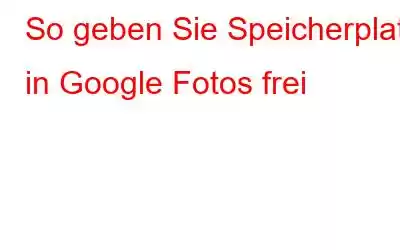Im Zeitalter von Smartphones und digitalen Erinnerungen ist Google Fotos ein unschätzbar wertvoller Begleiter, der unsere wertvollsten Momente mit unübertroffener Leichtigkeit festhält. Als Aufbewahrungsort für unser Lachen, unsere Freude und unsere Nostalgie ermöglicht uns diese funktionsreiche Plattform, die Höhepunkte des Lebens grenzenlos festzuhalten. Doch mit dem Wachstum unserer Fotosammlungen steigt auch die Notwendigkeit, den Speicher unseres Geräts intelligent zu verwalten. Unsere Fotosammlung kann einen erheblichen Teil des Speichers unseres Geräts beanspruchen.
Wenn Sie sich nach mehr Platz sehnen, um die neuesten Abenteuer festzuhalten oder flüchtige Momente festzuhalten, keine Angst! In diesem umfassenden Leitfaden verraten wir Expertentipps und -tricks, wie Sie Speicherplatz in Google Fotos freigeben, ohne Ihre wertvollen Erinnerungen zu opfern.
Also ohne weitere Umschweife, fangen wir an.
Kostenlos Mehr Platz in Google Fotos (2023)
1. Leeren Sie den Papierkorb
Wenn Sie ein Foto oder Video aus Google Fotos entfernen, findet es für einen großzügigen Zeitraum von 60 Tagen vorübergehend seinen Platz im Papierkorb, der in manchen Regionen auch als Papierkorb bezeichnet wird. Während dieser Zeit bietet der Papierkorb Platz für bis zu 1,5 GB gelöschter Medien. Um schnell wertvollen Platz in Ihren Google Fotos zurückzugewinnen, können Sie den Papierkorb sofort leeren und so einen erheblichen Teil des Speicherplatzes zurückgewinnen.
- Öffnen Sie Google Fotos auf Ihrem Smartphone und tippen Sie auf dieBibliothek -Symbol in der unteren linken Ecke des Bildschirms.
- Klicken Sie nun auf den Papierkorb
- Tippen Sie in der oberen linken Ecke des Bildschirms auf das Symbol mit den drei vertikalen Punkten und klicken Sie auf den Papierkorb leeren
Lesen Sie auch: So verschieben Sie Fotos von Google Drive nach Google Fotos
2. Löschen Sie Dateien aus Gmail und G-Drive.
Wenn Sie Dateien oder Dokumente sicher auf Google Drive speichern, denken Sie daran, dass diese zum gesamten Speicherkontingent Ihres Google-Kontos beitragen. Um Ihre Speicherkapazität in Google Fotos zu maximieren, sollten Sie darüber nachdenken, alle überflüssigen oder nicht benötigten Dateien aus Google Drive aufzuräumen und zu entfernen. Auf diese Weise schaffen Sie noch mehr Speicherplatz und sorgen dafür, dass Ihr digitales Leben reibungslos läuft.
- Öffnen Sie Ihr Gmail-Konto auf Ihrem PC und tippen Sie auf Google Apps Symbol.
- Tippen Sie nun auf das Laufwerkssymbol.
- Suchen Sie dann nach dem Feld mit der Beschriftung Typ direkt unter dem Feld Mein Dr.] und klicken Sie darauf ive.
- Wählen Sie nun den Datei-/Dokumenttyp aus, den Sie löschen möchten, und tippen Sie darauf.
- Klicken Sie auf das Symbol mit den drei vertikalen Punkten auf dem Foto und wählen Sie In den Papierkorb verschieben.
- Öffnen Sie Google Fotos auf Ihrem Smartphone und tippen Sie auf Ihr Profilsymbol in der oberen linken Ecke des Bildschirms.
- Klicken Sie auf Fotoeinstellungen
- Tippen Sie auf Sichern
- Scrollen Sie nach unten und wählen Sie die Backup-Qualität
- Wählen Sie die zweite Option mit der Bezeichnung Speichersparmodus
- Laden Sie Duplicate Photos Fixer Pro über die Schaltfläche unten herunter und installieren Sie es.
- Öffnen Sie es und aus dem Unten links tippen Sie auf das nach unten zeigende Pfeilsymbol neben Computer scannen
- Wählen Sie nunGoogle Drive scannen
- Sie werden aufgefordert, sich mit Ihrem Gmail-Konto anzumelden. Geben Sie die Anmeldeinformationen Ihres Gmail-Kontos ein, aus dem Sie doppelte Fotos entfernen möchten.
- Wählen Sie nun den Ordner aus und klicken Sie auf OK
- Tippen Sie dann auf Nach Duplikaten suchen.
- Wählen Sie die Schaltfläche Automatisch markieren oder zeigen Sie eine Vorschau der Bilder an, die Sie entfernen möchten, und markieren Sie sie.
Gmail funktioniert auf ähnliche Weise – Anhänge und Dateien, die in Ihren E-Mails verwendet werden, belegen Speicherplatz in Ihrem Google-Konto. Es gibt jedoch eine einfache Lösung: Indem Sie alte E-Mails mit umfangreichen Anhängen bereinigen und entfernen, können Sie mühelos wertvollen Platz in Ihrem Google-Konto freigeben.
Lesen Sie auch: So übertragen Sie Google Fotos von einem Konto auf Noch ein
3. Ändern Sie die Sicherungsqualität Ihrer Fotos
Jedes einzelne Foto, das Sie in Originalqualität mit Google Fotos geteilt haben, verschlingt Ihr Speicherkontingent. Sie können jedoch schnell wieder etwas Luft gewinnen, indem Sie diese hochwertigen Uploads in eine speicherfreundlichere Option umwandeln, beispielsweise in die Einstellung „Hohe Qualität“. Dies ist eine mühelose Möglichkeit, Speicherplatz freizugeben und Ihre Erinnerungen weiterhin festzuhalten und zu bewahren, ohne sich Gedanken über Speicherbeschränkungen machen zu müssen.
Führen Sie dazu die folgenden Schritte aus –
4. Nutzen Sie die Funktion „Speicherplatz freigeben“
Google Fotos bietet eine praktische Funktion zum Freigeben von Speicherplatz, mit der Sie Fotos und Videos entfernen können, die bereits in der Cloud gesichert wurden. Um diese Funktion zu nutzen, öffnen Sie Google Fotos und tippen Sie auf Ihr Profilsymbol > Speicherplatz freigeben. Die App analysiert den lokalen Speicher Ihres Geräts und schlägt vor, welche Dateien sicher sind entfernen, um sicherzustellen, dass Sie nur die wesentlichen Erinnerungen behalten und gleichzeitig wertvollen Platz zurückgewinnen.
5. Verwenden Sie eine Drittanbieter-App
Mehrere Drittanbieter-Apps können Ihnen dabei helfen, Speicherplatz in Google Fotos freizugeben. Mit diesen Apps können Sie doppelte Fotos löschen, große Dateien finden und vieles mehr. Zusätzlich zu den integrierten Methoden können Sie die große Auswahl an verfügbaren Drittanbieter-Apps erkunden Wir bieten innovative Lösungen, um Speicherplatz in Google Fotos freizugeben. Diese vielseitigen Apps helfen Ihnen auf vielfältige Weise. Sie können Ihnen helfen, doppelte Fotos schnell zu identifizieren und zu entfernen, um sicherzustellen, dass Sie nur die besten Aufnahmen behalten.
Duplicate Photos Fixer Pro ist eine hochentwickelte und gründliche Software zum Auffinden doppelter Fotos, mit der Sie Ihre gesamte Fotosammlung schnell bereinigen können Duplikate und ähnliche Bilder. Sein funktionsreiches Design ermöglicht ein blitzschnelles Scannen und Vergleichen doppelter Fotos und stellt sicher, dass Ihre Fotobibliothek übersichtlich und frei von unnötigen Duplikaten bleibt.
Mit seinem ' Mit „Google Drive scannen“ können Sie doppelte Fotos ganz einfach direkt aus Google Drive entfernen, ohne sie auf Ihren Computer herunterladen zu müssen. Befolgen Sie einfach die folgenden Schritte:
Nachdem Sie alle ausgewählt haben Wenn Sie ähnliche und nahezu identische Fotos löschen möchten, klicken Sie auf Markiert löschen.
Erleben Sie die Magie dieses Tools sowohl auf Windows als auch auf dem Mac mit der verlockenden kostenlosen Testversion. Tauchen Sie ein in seine Möglichkeiten und entfernen Sie mühelos und kostenlos 15 doppelte Fotos. Für diejenigen, die viel unterwegs sind, wird es erfreut sein zu erfahren, dass es auch als kostenloser Duplicate Photo Cleaner für iOS- und Android-Geräte verfügbar ist.
Lesen Sie auch: So löschen Sie doppelte Fotos aus iCloud
Geben Sie Speicherplatz in Google Fotos freiGoogle Fotos ist ein fantastisches Tool zum Bewahren Ihrer wertvollen Erinnerungen, aber die Verwaltung Ihres Speicherplatzes ist unerlässlich, um sicherzustellen, dass er dauerhaft bleibt anhaltende Effizienz. Durch die Umsetzung der in diesem Handbuch bereitgestellten Tipps und Tricks können Sie sicher Speicherplatz in Google Fotos freigeben, ohne wertvolle Momente zu verlieren. Nutzen Sie diese Techniken und Sie werden nicht nur Ihre digitale Galerie aufräumen, sondern auch Ihre Erinnerungen für die kommenden Jahre schützen.
Weitere Anleitungen zur Fehlerbehebung, Listicles sowie Tipps und Tricks im Zusammenhang mit Windows, Android und iOS , und macOS, folgen Sie uns auf , und Pinterest.
Lesen: 8